笔记本弹出u盘时显示设备正在使用中怎么办 笔记本弹出U盘时显示设备正在使用中如何解决
当笔记本电脑弹出U盘时,有时会出现设备正在使用中的提示,让人感到困惑和无奈,这种情况可能是因为某个程序或进程正在占用U盘,导致无法安全移除。为了解决这个问题,我们可以尝试先关闭所有使用U盘的程序,或者在任务管理器中结束相关进程。也可以尝试重新插拔U盘或重启电脑来解决设备正在使用中的提示。希望以上方法能够帮助您顺利安全地弹出U盘。
具体方法:
1、如果安全删除硬件时,提示“该设备正在使用中”或“无法停止通用卷设备”,我们先不用急着强拔u盘。
2、首先我们要确保已经关闭了u盘里的文件,然后打开“设备管理器”。
3、win10系统可以右键开始菜单,选择打开“设备管理器”。win7系统可以先右键我的电脑,选择“属性”,再打开“设备管理器”。
4、在设备管理器中,展开“通用串行总线控制器”,找到“USB Root Hub”,右键将其禁用,就可以拔出u盘了。当然,拔完要记得重新启用该功能。
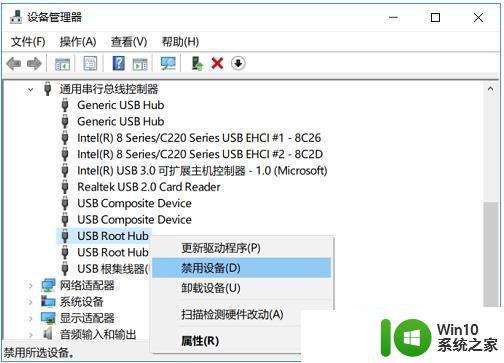
5、另外,还有一个万能的解决方法。如果你死活无法弹出u盘,可以直接重启电脑系统,或者关机。这样无论什么进程都结束了,也就不会存在占用的问题。
6、当然,如果你的电脑装有一些安全软件,如360等工具。也可以利用它们的u盘解除占用,安全弹出功能。这样更加方便。
另一个方法:
1、先打开Win10任务管理器
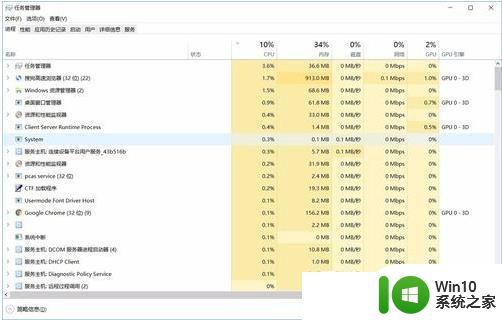
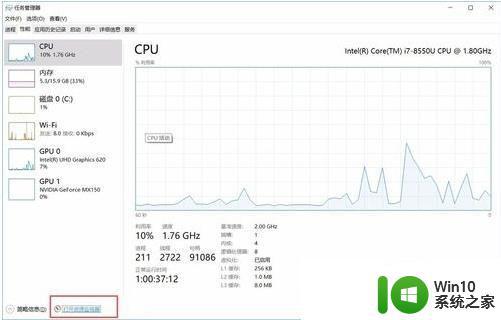
2、然后点击“磁盘”。
3、再次弹出usb 就可以弹出了。
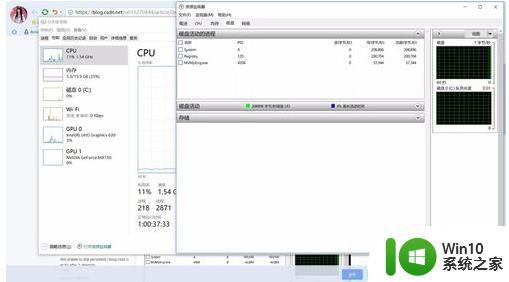
以上就是笔记本弹出u盘时显示设备正在使用中怎么办的全部内容,还有不清楚的用户就可以参考一下小编的步骤进行操作,希望能够对大家有所帮助。
笔记本弹出u盘时显示设备正在使用中怎么办 笔记本弹出U盘时显示设备正在使用中如何解决相关教程
- 笔记本电脑u盘弹出提示设备正在使用解决方法 笔记本电脑u盘弹出提示设备正在使用怎么办
- 笔记本拔出u盘时老提示正在使用怎么办 笔记本拔出U盘时老提示正在使用怎么解决
- 拔u盘时显示该设备正在使用中怎么解决 拔U盘时显示设备正在使用中怎么处理
- u盘弹出时显示该设备正在使用中如何处理 制作u盘设备使用中怎么回事
- 拨u盘时提示该设备正在使用中怎么解决 拨u盘时提示设备正在使用中怎么处理
- u盘显示正在使用中无法弹出怎么办 U盘弹出提示正在使用但无法弹出怎么办
- 拔出u盘提示正在使用怎么办 U盘弹出时显示正在使用怎么办解决方法
- 弹出u盘说正在使用中如何解决 如何解决U盘弹出提示正在使用中的问题
- 弹出u盘显示无法停止通用盘设备怎么解决 电脑弹出u盘后无法停止通用盘设备怎么办
- u盘无法安全退出怎么解决 U盘拔出提示设备正在使用中如何解决
- 笔记本电脑如何使用u盘备份系统 如何使用U盘备份笔记本电脑系统
- 笔记本电脑中打开U盘出现“I/0设备错误”的解决方法 笔记本电脑U盘打开失败怎么办
- U盘装机提示Error 15:File Not Found怎么解决 U盘装机Error 15怎么解决
- 无线网络手机能连上电脑连不上怎么办 无线网络手机连接电脑失败怎么解决
- 酷我音乐电脑版怎么取消边听歌变缓存 酷我音乐电脑版取消边听歌功能步骤
- 设置电脑ip提示出现了一个意外怎么解决 电脑IP设置出现意外怎么办
电脑教程推荐
- 1 w8系统运行程序提示msg:xxxx.exe–无法找到入口的解决方法 w8系统无法找到入口程序解决方法
- 2 雷电模拟器游戏中心打不开一直加载中怎么解决 雷电模拟器游戏中心无法打开怎么办
- 3 如何使用disk genius调整分区大小c盘 Disk Genius如何调整C盘分区大小
- 4 清除xp系统操作记录保护隐私安全的方法 如何清除Windows XP系统中的操作记录以保护隐私安全
- 5 u盘需要提供管理员权限才能复制到文件夹怎么办 u盘复制文件夹需要管理员权限
- 6 华硕P8H61-M PLUS主板bios设置u盘启动的步骤图解 华硕P8H61-M PLUS主板bios设置u盘启动方法步骤图解
- 7 无法打开这个应用请与你的系统管理员联系怎么办 应用打不开怎么处理
- 8 华擎主板设置bios的方法 华擎主板bios设置教程
- 9 笔记本无法正常启动您的电脑oxc0000001修复方法 笔记本电脑启动错误oxc0000001解决方法
- 10 U盘盘符不显示时打开U盘的技巧 U盘插入电脑后没反应怎么办
win10系统推荐
- 1 番茄家园ghost win10 32位官方最新版下载v2023.12
- 2 萝卜家园ghost win10 32位安装稳定版下载v2023.12
- 3 电脑公司ghost win10 64位专业免激活版v2023.12
- 4 番茄家园ghost win10 32位旗舰破解版v2023.12
- 5 索尼笔记本ghost win10 64位原版正式版v2023.12
- 6 系统之家ghost win10 64位u盘家庭版v2023.12
- 7 电脑公司ghost win10 64位官方破解版v2023.12
- 8 系统之家windows10 64位原版安装版v2023.12
- 9 深度技术ghost win10 64位极速稳定版v2023.12
- 10 雨林木风ghost win10 64位专业旗舰版v2023.12